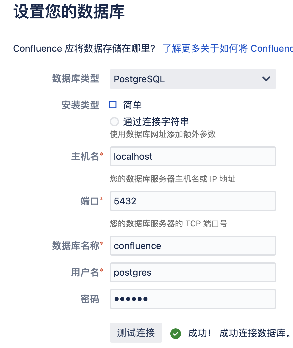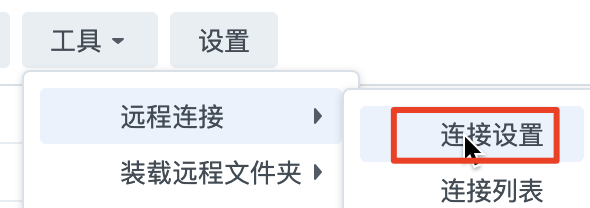| 信息 |
|---|
只需要改好IP、配置sftp、导入后就可以配置https了 |
| 目录 |
|---|
1、先更新Linux可用源
| 信息 |
|---|
2 sudo cp /etc/yum.repos.d/CentOS-Base.repo /etc/yum.repos.d/CentOS-Base.repo.backup |
...
2、安 java jdk
| 信息 |
|---|
8 yum install java-1.8.0-openjdk.i686 -y |
3、下载wiki
wget https://www.atlassian.com/software/confluence/downloads/binary/atlassian-confluence-7.19.7.tar.gz4、安装
4、安装wiki
先解压
tar xf atlassian-confluence-7.19.7.tar.gz
改配置
vim atlassian-confluence-7.19.7/confluence/WEB-INF/classes/confluence-init.properties
tail -1 atlassian-confluence-7.19.7/confluence/WEB-INF/classes/confluence-init.properties
启动
...
netstat -anp |grep 80905、安数据库
5、安数据库postgres
| 信息 |
|---|
yum search postgres su postgres initdb pg_ctl start psql -U postgres ALTER USER postgres WITH PASSWORD '123456'; /q 退出数据库后加上语法 createlang -d confluence plpgsql |
yum search postgres
yum install postgresql-server.i686 -y
...
ALTER USER postgres WITH PASSWORD '123456';
CREATE DATABASE confluence WITH OWNER postgres;
6、配置wiki
先关掉防火墙
service iptables stop
浏览器访问 ip:8090
页面操作见1、confluence wiki 群晖Docker
##不知道为什么chrome不出机器识别码,换成safari就好了
| 信息 |
|---|
|
| 信息 |
|---|
|
默认账户 admin/123456
7、配置nginx
放弃了,跳转总是把端口跳没
8、自启动
编辑 vi /etc/rc.d/rc.local 下面加上三行命令
/data/runwiki.sh
service iptables stop
su - postgres -c "/usr/bin/pg_ctl start"
sleep 10
/data/wiki/confluence/atlassian-confluence-7.19.7/bin/start-confluence.sh
9、配置备份目录
filestation 远程连接 选 sftp 输IP 、root账号和密码即可
还原目录 : /data/wiki/confluence/restore
备份目录:/data/wiki/confluence/temp
10、配置HTTPS 不知道为啥改完不生效
/data/wiki/confluence/atlassian-confluence-7.19.7/conf/server.xml
<Connector port="8090" connectionTimeout="20000" redirectPort="8443"
maxThreads="48" minSpareThreads="10"
enableLookups="false" acceptCount="10" debug="0" URIEncoding="UTF-8"
protocol="org.apache.coyote.http11.Http11NioProtocol"
scheme="https" secure="true" proxyName="wiki.ida8.cn" proxyPort="5001"/>
解决报错的办法,替换下面的文件 即可
/data/wiki/confluence/atlassian-confluence-7.19.7/confluence/WEB-INF/atlassian-bundled-plugins/confluence-baseurl-plugin-2.1.2.jar
confluence-baseurl-plugin-2.1.2.jar